Что будет если часто перезагружать компьютер
Обновлено: 06.07.2024
Вредна ли частая горячая перезагрузка компьютера? Когда он внезапно перезапускается из-за перегрева или прочих неполадок комплектующих. Либо же мы сами жмём аппаратную кнопку Hard Reset из-за длительного зависания системы Windows. У простого пользователя, увы, не всегда есть возможность оперативно выяснить причину возникшей проблемы и устранить её. И иногда приходится мириться с ситуацией до появления, в частности, финансовой возможности её разрешения.
Чем же рискуем мы, подвергая своё компьютерное устройство частым внезапным перезагрузкам?
Горячая перезагрузка по-разному влияет на отдельные компоненты компьютера и его программную составляющую. Так что в каких-то моментах Hard Reset вредна, в каких-то – нет. Что именно может пострадать, а что – нет?
1. Материнка, процессор, оперативная память
Для всей аппаратной начинки компьютера, кроме внутреннего жёсткого диска и внешних устройств хранения данных, нет разницы между перезагрузкой корректной программной и горячей, с помощью кнопки «Hard Reset» на системнике. Когда мы перезагружаемся корректно - через меню «Пуск» Windows, завершаются все системные процессы, что благотворно влияет на сохранность самой операционной системы, наших данных и их носителей.
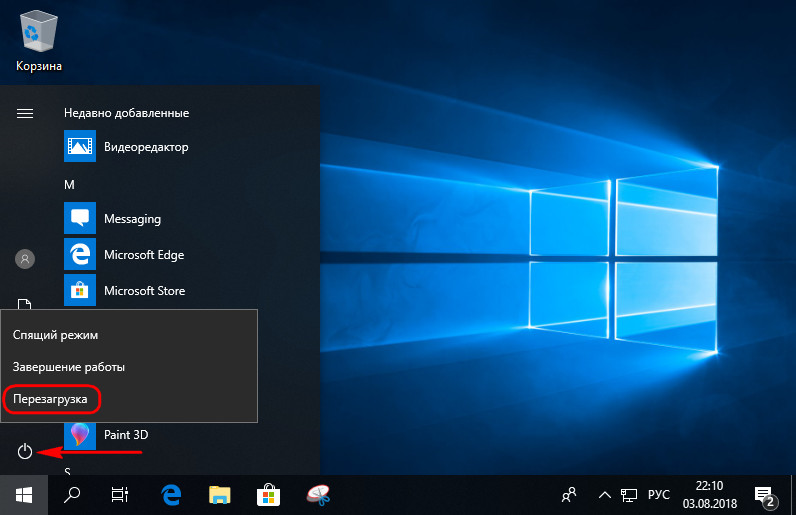
Но к работе материнской платы, процессора и «оперативки» всё это не имеет никакого отношения. Эти компоненты в большей степени подвержены износу не при частых перезагрузках, когда электропитание не отключается, а при частых выключениях и включениях. Так как при включении на эти комплектующие подаётся повышенный стартовый ток.
2. Носители информации
А вот для носителей информации – HDD , SSD , SD-карт , флешек – есть разница между корректной программной перезагрузкой и Hard Reset. И последняя сказывается на таких устройствах не лучшим образом. Для них важно правильное, программное завершение работы, чтобы в момент отключения не проводилась запись данных. Частые горячие перезагрузки для жёстких дисков (говорим только о сохранности устройств, но не пользовательской информации) нежелательны, но не критичны. Современные HDD и SSD оборудуются технологиями защиты от внезапного отключения. Тем не менее вероятность возникновения проблем существует: потенциально это появление бэд -блоков и слёт прошивки контроллера.
Флеш-накопители (особенно бюджетные) более уязвимы к внезапному их отключению. Причём это касается не только Hard Reset компьютера, но и топорного выдёргивания флешек и SD -карт из, соответственно, USB -портов и картридеров вместо программного безопасного извлечения.
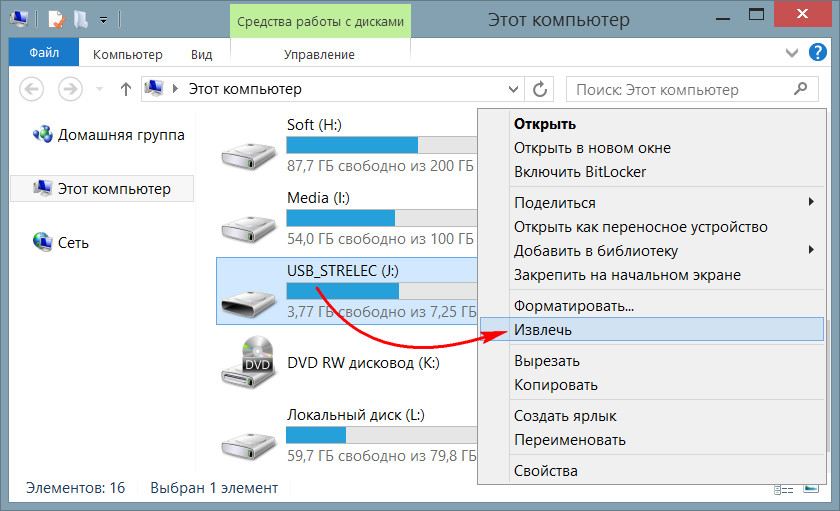
Частый диагноз некорректно отключаемых флеш-устройств бюджетного сегмента – слёт прошивки контроллера. Если компьютер бесконтрольно перезагружается, лучше до появления возможности отнести его в сервис ограничить работу с внешними флеш-устройствами информации.
3. Пользовательские данные и программы
В большей степени, нежели сами устройства HDD и SSD , при частых горячих перезагрузках страдает информация. Незаписанные на диск из оперативной памяти данные утрачиваются навсегда. Если в числе этих данных наши несохраненные документы или проекты, мы их теряем.
Любого рода внезапное выключение может привести к сбою работы программ, с которыми мы в этот момент работаем. Это небольшая проблема, обычно программы сами восстанавливаются. В крайнем случае их можно переустановить. Если компьютер бесконтрольно перезагружается, но в таком режиме выживания нужно протянуть, скажем, до зарплаты, есть смыл экспортировать настройки важных программ или прибегнуть к функциям синхронизации профилей. Если всё это, конечно же, поддерживается (во всех популярных браузерах так точно) .
4. Windows
Windows очень не любит Hard Reset. Более того, это самый уязвимый к частым горячим перезагрузкам компонент из всех составляющих компьютера. Грубое прерывание работы операционной системы может повредить её системные файлы или файлы загрузчика. В результате чего получим синий экран смерти. Если после включения Windows автоматически запускает проверку диска на предмет ошибок файловой системы, но предусматривает отмену такой проверки нажатием любой клавиши, отменять проверку не стоит.

Нажатием кнопки «Hard Reset» на системнике не нужно злоупотреблять при частых зависаниях системы. В этом случае без участия специалиста сервисного центра как минимум можно:
• Просканировать компьютер на предмет поиска вирусов;
• Запустить проверку целостности системных файлов;
• Запустить проверку файловой системы;
• Откатить к точке восстановления, если таковая ранее, когда было всё нормально, создавалась;
• В крайнем случае вернуть Windows к начальному состоянию (версии 8.1 и 10 такую возможность предусматривают) или переустановить.
Прежде использования кнопки «Hard Reset» всегда нужно жать клавиши Ctrl - Alt - Del . И сначала пробовать выйти из системы. Если выход не работает – пытаться корректно перезагрузиться.
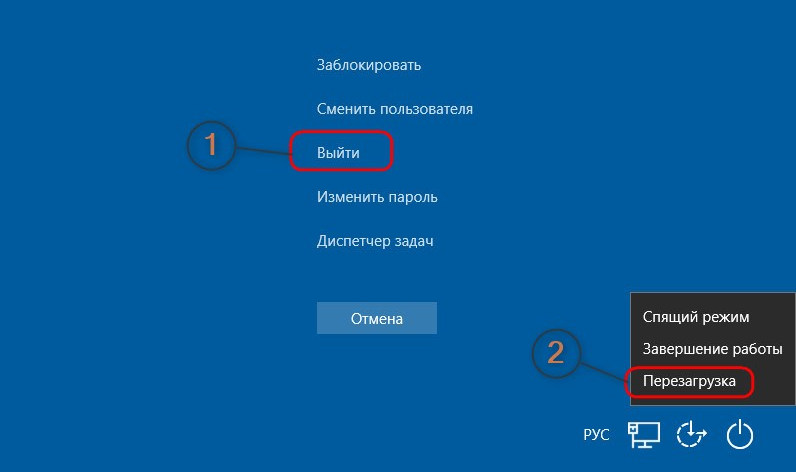
Когда дело имеем с бесконтрольно перезагружающимся компьютером из-за аппаратных проблем, обязательно нужно сделать бэкап и обеспечить наличие загрузочного носителя с программой-бэкапером. Если Windows уйдёт в синий экран, в таком случае можно будет её восстановить из бэкапа.
И ещё мелкий, но очень важный нюанс.
Точку отката Windows или бэкап нужно обязательно сделать перед тем, как нести компьютер в сервис. Дело в том, что если там явных причин бесконтрольной перезагрузки (как то: засорённость системника, вздувшиеся конденсаторы и т.п.) не обнаружат, там могут пойти путём поиска вызывающих проблему комплектующих методом исключения. И проверять ваше железо в связке с тестовым железом сервиса. А смена начинки компьютера может вызвать если не серьёзный сбой, то как минимум тормоза из-за конфликта драйверов. Причём в сервисе такой конфликт не обязательно должны выявить, поскольку он может возникать только в условиях конкретно ваших пользовательских нагрузок. Вот тут-то и пригодится точка отката или бэкап.


Компьютер состоит из множества деталей: блок питания, центральный процессор, материнская плата, видеокарта и другие компоненты. Нажатие на кнопку выключения запускает экстренный сброс данных. Жесткий диск вынужден остановить работу, не завершив процессы. Блок питания прекращает передавать энергию во все компоненты. Такое отключение для техники равносильно человеческому обмороку, после которого система вынуждена аварийно восстанавливать утерянные файлы и записи в реестрах. Пренебрежение правильным обращением с ПК может стать причиной отказа отдельных деталей и потери всей информации.
Результат неправильного выключения ПК
Внимание!
Максимальный срок службы жесткого диска 10 лет. Неправильная эксплуатация может износить его менее чем за 5.
Кроме HDD, от экстренного отключения страдают:
- оперативная память;
- процессор;
- блок питания;
- видеокарта.
Как выключать компьютер правильно

Корректным считается программное завершение работы. Для этого перейдите в меню “Пуск”, выберите пункт “Отключение”. В разных версиях Windows эта надпись меняется. Иногда компьютер запрещает моментальное выключение и начинает обновление системы. Об этом предупреждает надпись. Вместо стандартных слов вы увидите “Завершение работы и Обновление”. Нельзя прерывать его, нажав на кнопку Power, это также может вызвать сбой системы. Если возможности дождаться окончания установки уведомления нет, выберите вместо отключения “Спящий режим”. Так Пк будет потреблять минимум энергии, приостановив все процессы.
Что делать, если ПК завис
90% пользователей запускают экстренное выключение, когда ПК зависает. Делать этого категорически нельзя: резкое прекращение работы может иметь катастрофические последствия. В первую очередь попытайтесь реанимировать компьютер, нажав сочетание клавиш Ctrl+Alt+Delete. На экране должно появиться окно “Диспетчер задач”. Выберите зависшее приложение, нажмите на него правой кнопкой и выберите пункт “Завершить процесс” или “Завершить дерево процессов”. Это решит проблему, если причиной был сбой работы одной или нескольких программ.
Если компьютер не реагирует

В таком случае трогать ПК не рекомендуется, так как жесткий диск продолжает работу. Чаще всего через некоторое время устройство решает проблему самостоятельно. Попытки открыть программы мышкой могут увеличить срок сбоя. На мониторе может появиться синий экран – ПК уйдет в перезагрузку. При включении система просканирует ошибки и исправит их. Если компьютер не реагирует слишком долго, можно воспользоваться кнопкой “Reset”.
После запуска проверьте причину сбоя через системный журнал в Параметрах. Специальные программы, например, Registry Life, находят ошибки в реестре, сервисы можно использовать в качестве профилактики. Постоянные проверки Windows минимизируют шансы сбоев. Также не запускайте программы с техническими требованиями выше, чем у вашей техники.
Чаще всего ПК зависает из-за:
- износа жесткого диска или планок ОЗУ;
- запуска требовательных программ на слабом устройстве;
- вирусов;
- пыли в корпусе.
01.08.2020 | Антон Максимов | КомментарииВнимание!
Оптимизированная ОС не зависает, снижая количество экстренных перезагрузок.
Вы слышали о том, что Windows надо периодически перезагружать для предотвращения глюков и исправления проблем. Кто-то даже регулярно перезагружает систему для профилактики. Давайте разберем насколько это необходимо и когда нужно перегружать ПК.

Как человеку, который годами не переустанавливает систему и у которого компьютер работает сутки напролет без перезагрузки, мне не знакома практика постоянных рестартов. Делаю это после установки обновлений или после установки программ. В остальное время ПК работает без остановки день и ночь. Перезагрузки ему не нужны, они попусту тратят мое время.
В чем причина глюков
Система пытается выполнить какую-то задачу, а параллельно с этим другие процессы занимают процессор, память и диск своими задачами. Эти фоновые процессы возможно и не нужны вам здесь и сейчас. Получается, что компьютер живет своей жизнью, а вы ему мешаете.
Можно перезагружаться хоть каждый час. Да и срабатывать будет не всегда, если автозагрузка забита ненужными программами.
Как избавиться от этого раз и навсегда
Следите за автозагрузкой Windows и не давайте ненужным приложениям запускаться автоматически, забивая ресурсы. Чем меньше ресурсов у компьютера, тем меньше программ в автозагрузке должно быть. В идеале там не должно быть ничего. Это позволит использовать максимальный объем ресурсов ПК для ваших задач.

Если у приложения нет значка в трее или он не отображает текущий статус, то можно использовать Диспетчер задач Windows для отслеживания активных процессов. Например, так можно узнать о плановой проверке компьютера антивирусом.
Как защитить автозагрузку
Вы можете вручную контролировать список автоматически запускаемых программ в Диспетчере Задач. В Windows 10 это особенно доступно. Нажимаете Ctrl-Shift-Esc, переключаетесь на вкладку автозагрузки и проверяете список. Ненужное отключаете, а нужное оставляете.

Но можно упростить процесс, используя дополнительные утилиты вроде Autorun Organizer. Там есть функция контроля автозагрузки, которая сообщит о появлении новых процессов сразу после их появления. При этом сама утилита практически незаметна в системе.
Что дадут эти процедуры
Если вы возьмете под контроль автоматически запускаемые приложения, то навсегда сможете забыть про регулярные профилактические перезагрузки Windows, которые будут лишь отнимать время. Вам будет хватаеть той перезагрузки, которая проиходит в результате выключения компьютера на ночь. На ноутбуках это будет еще реже, если переводить систему в режим сна или гибернации при закрытии крышки. Дополнительный перезапуск потребуется разве что после установки обновлений.
Персональный компьютер или ноутбук может работать без выключения долгое время. Рядовые пользователи, не разбирающиеся в электронике, часто спрашивают, как часто нужно перезагружать компьютер и есть ли от этого польза. На самом деле это очень важное действие, без которого в системе может произойти сбой.

Для чего компьютерам необходима перезагрузка
Основные составляющие любого ПК – жесткий диск (винчестер), оперативная память (ОЗУ) и операционная система (Windows, Linux и др.).
На жестком диске хранятся все файлы, оперативная память обрабатывает все происходящие в реальном времени процессы, а операционная система является между ними главным связующим звеном. Чем больше действия совершается на устройстве, тем больше задействовано оперативной памяти – она хранит всю обрабатываемую информацию.
ОЗУ имеет ограниченный объем. Абсолютно каждая программа, будь то Скайп или окно с электронной почтой забирает определенный объем памяти.
Одновременный запуск нескольких программ и большого числа окон в браузере требует немало ресурсов от ОП. Когда количество информации начинает заполнять оперативную память, существенно снижается производительность компьютера. Он начинает «виснуть», «тормозить», выдавать ошибки. Словом – происходит сбой системы.
При серьезном сбое могут утратиться важные файлы или «слететь» нужные программы.Обычно мастера компьютерной техники, анализируя поломку, первым делом перезагружают устройство, чтобы посмотреть, как оно будет работать после.
При перезагрузке происходит сброс всех процессов и очистка оперативной памяти. Поэтому периодически выключать компьютер просто необходимо для поддержания его «здоровья».
Как правильно перезагрузить компьютер
Можно выполнить перезагрузку жестким способом – выдернуть шнур из розетки. Некоторые так и поступают. Но это очень неправильный метод, который следует избегать.
При резкой принудительной перезагрузке система не сможет сохранить активные данные и можно потерять часть важных файлов. Такое действие наносит вред жесткому диску. Кроме того, при включении после жесткой перезагрузки ОС будет долго загружаться, приводя себя в порядок.
Самый правильный способ – перезагрузить машину через специальную команду, расположенную в меню «Пуск». Находится оно обычно в левом нижнем углу экрана. Нажав на него можно увидеть снизу командную строку «Завершение работы». Далее, по стреле можно выбрать «Выключение» или «Перезагрузка».

При активации команды «Перезагрузка», компьютер выключится и заново включится самостоятельно. Выбрав команду «Выключение», включать машину придется вручную.
Есть также командный метод выключения или перезагрузки:
- Нажать одновременно клавиши Ctrl+Alt+Delete и в полученном списке выбрать нужное действие.
- Нажать команду ALT+F4 и также выбрать нужное действие.
Не забывайте перед выключением сохранять все файлы и закрывать программы. Если этого не сделать, операционная система будет оповещать вас о необходимости закрыть все папки, программы, окна браузера.
При отсутствии действия с вашей стороны она самостоятельно завершит процессы, но может не сохранить некоторые файлы.Как часто следует делать перезагрузку
В идеале выключать компьютер нужно каждый день. Это полезно для операционной системы – она не будет захламляться и тормозить работу всех процессов.
Делать перезагрузку рекомендовано, если вдруг система начала «виснуть». Иногда компьютер начинает отключать самостоятельно. Это серьезный повод обратиться в мастерскую и показать его специалисту.Но имейте в виду, что перезагрузка ПК не устраняет вредоносные программы, вирусы, сбои в жестком диске и многие другие проблемы, которые могут возникнуть у любой машины. Перезапуск – это функция позволяющая, очистить оперативную память и облегчить работу операционной системы.
Читайте также:

